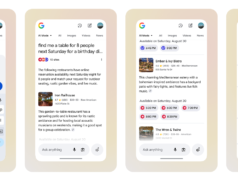Apple lanzó iOS 26.1 el lunes, más de un mes después de que la compañía lanzara iOS 26, que introdujo Liquid Glass, detección de llamadas y más en su iPhone. La actualización de iOS 26.1 trae algunas configuraciones y funciones nuevas a su dispositivo, incluida una nueva forma de ajustar Liquid Glass y una útil función de seguridad.
Puede descargar iOS 26.1 yendo a Ajustes y tocando General. A continuación, seleccione Actualización de softwaregrifo Actualizar ahora y sigue las indicaciones en tu pantalla.
Estas son las funciones que la actualización de iOS trae ahora a tu iPhone.
No se pierda ninguno de nuestro contenido tecnológico imparcial y reseñas de laboratorio. Añadir CNET como fuente preferida de Google.
Otra forma de ajustar Liquid Glass
Con iOS 26.1, Apple te permite ajustar aún más el nuevo diseño Liquid Glass de tu iPhone. si entras Configuración > Pantalla y brillo > Vidrio líquidopuede elegir que el nuevo diseño sea Transparente o Teñido.
“Claro es más transparente y revela el contenido que se encuentra debajo”, escribe Apple para el entorno. “El teñido aumenta la opacidad y añade más contraste”.
Cambiar Claro o Tintado parece ajustar solo ciertos elementos de Liquid Glass, como su Centro de notificaciones y algunas barras de búsqueda en su iPhone. Sin embargo, no parece cambiar los elementos de Liquid Glass en su pantalla de inicio. Pero hay otra forma de ajustar Liquid Glass en su pantalla de inicio.
para ajustar Vidrio líquido en tu pantalla de iniciomantenga presionada la pantalla, toque Editar en la esquina superior izquierda de la pantalla, luego toque Personalizar. Desde aquí, haga que los íconos de su aplicación sean Claros o Teñidos, luego puede tocar Claro, Oscuro o Automático en la parte inferior del menú Personalizar para ajustar los elementos de Liquid Glass en su pantalla de inicio.
También puedes ir a Configuración > Accesibilidad > Pantalla y tamaño de texto y luego toque el botón para Reducir la transparencia para ajustar el nuevo diseño.
Instalar automáticamente mejoras de seguridad
Apple presenta una nueva y útil configuración de seguridad en iOS 26.1 que permite que su iPhone descargue e instale mejoras de seguridad por sí solo. Puedes encontrar esto yendo a Configuración > Privacidad y seguridad > Mejoras de seguridad en segundo plano.
“Las mejoras de seguridad en segundo plano brindan protección adicional a su iPhone entre actualizaciones de software”, según Apple. “En casos excepcionales de problemas de compatibilidad, estas mejoras de seguridad pueden eliminarse temporalmente y luego mejorarse en una futura actualización de software”.
Esta característica me recuerda a la de Apple. Respuestas de seguridad rápidas. La compañía introdujo los RSR en 2023 como una forma de implementar rápidamente correcciones de seguridad en los dispositivos. Si bien es una buena idea en teoría, Apple no ha utilizado RSR de iOS desde el lanzamiento de iOS 16.5.1 (c) en julio de 2023.
Esta no es una configuración llamativa, pero es útil y le permite mantenerse actualizado con actualizaciones de seguridad más pequeñas sin hacer ningún trabajo adicional. Una vez habilitada, esta configuración se encarga del resto, por lo que no es necesario que revise su iPhone todos los días en busca de nuevas actualizaciones o posibles problemas de seguridad.
Deja de abrir accidentalmente tu cámara con este nuevo interruptor
La actualización de iOS 26.1 también presenta una nueva opción que podría evitar que abras accidentalmente tu cámara desde la pantalla de bloqueo. Para encontrar esta palanca, vaya a Configuración > Cámara y desplácese hasta la parte inferior del menú. Allí verás un interruptor para Pantalla de bloqueo Desliza para abrir la cámara.
“Desliza hacia la izquierda en la pantalla de bloqueo para acceder rápidamente a la cámara”, escribe Apple para la configuración.
Control háptico de llamadas telefónicas
En iOS 26, hay una nueva opción para desactivar la sensación táctil cuando su iPhone se conecta o corta una llamada. De esa manera, tu iPhone no vibra y no te hace pensar que has recibido otro mensaje o notificación cada vez que inicias o finalizas una llamada.
Para acceder a esta configuración, vaya a Configuración > Aplicaciones > Teléfono y toca el hápticos palanca.
Opciones de captura local
La captura local es una manera fácil de grabar videos y audio de alta calidad de videollamadas en su iPhone, y iOS 26.1 presenta un nuevo menú de configuración para la función. Para encontrar la configuración, vaya a Configuración > General > Captura local. El menú le brinda la opción de seleccionar una ubicación para guardar sus grabaciones, así como una opción que le permite grabar audio solo cuando usa Captura local.
“Agregue Captura local al Centro de control para grabar su propio audio y video durante una llamada para guardarlo y editarlo más tarde”, escribe Apple en la página de configuración de Captura local.
Nueva opción de Accesibilidad
La actualización de iOS 26.1 presenta una nueva opción para preferir acciones de un solo toque a acciones deslizantes en la pantalla de su iPhone. Puedes encontrar esta nueva opción yendo a Configuración > Accesibilidad > Tocar y desplazándose hasta el final de la página.
La alarma recibe otra actualización
Una de mis pequeñas actualizaciones favoritas en iOS 26 fue la capacidad de cambiar la duración de la repetición de la alarma. En iOS 26.1, Apple hace que sea más difícil desactivar accidentalmente la alarma. Una vez que haya actualizado a iOS 26.1, ahora deberá deslizar el dedo para detener la alarma en lugar de presionar un botón. Esto podría resultar molesto si intentas apagar la alarma rápidamente o podría ayudarte a asegurarte de que estás realmente despierto antes de apagarla.
Cambiar canciones en Apple Music
música de manzana Obtuve algunas funciones nuevas en iOS 26, pero iOS 26.1 no cambia mucho en la aplicación o el servicio. En cambio, la actualización te permite cambiar las canciones de una forma nueva.
Con iOS 26.1, en lugar de tocar los botones Siguiente o Atrás para cambiar de canción, puedes deslizar el dedo hacia la izquierda o hacia la derecha en el título de la canción desde el reproductor de música dentro de Apple Music. Puedes hacer esto cuando el reproductor ocupa toda la pantalla o cuando estás mirando Apple Music y el reproductor es pequeño y está cerca de la parte inferior de la pantalla. El título de la canción incluso parece saltar hacia la izquierda o hacia la derecha cuando cambias de canción ahora también.
Más idiomas de traducción en vivo
La actualización de iOS 26.1 añade más idiomas a la nueva Traducción en vivo característica. Apple introdujo esta función en iPhones y AirPods con iOS 26, y la actualización de iOS 26.1 le permite usarla con estos idiomas.
- Chino (mandarín, simplificado)
- Chino (mandarín, tradicional)
- italiano
- japonés
- coreano
Apple Intelligence en más idiomas
Si tiene un iPhone compatible con Apple Intelligence, iOS 26.1 trae las funciones de IA a estos idiomas.
- Chino (tradicional)
- danés
- Holandés
- noruego
- Portugués (Portugal)
- sueco
- turco
- vietnamita
Nueva barra de limpieza de vídeos
La actualización de iOS 26.1 también trae un pequeño cambio en la barra de desplazamiento de videos en Fotos. Si ingresa a Fotos y mira un video, notará que la barra en la parte inferior de la pantalla es más compacta y en línea en comparación con la barra de desplazamiento anterior, que tenía los botones de reproducción/pausa y volumen encima de la barra.
Este es otro pequeño cambio que quizás ni siquiera hayas notado.
Para obtener más noticias sobre iOS, aquí está mi reseña del iOS 26cómo reducir los efectos de Liquid Glass en la actualización y cómo proyección de texto Funciona en la actualización. También puedes consultar nuestro Hoja de trucos de iOS 26.
Mira esto: ¡Rompí mi nuevo iPhone! Lo que aprendí sobre AppleCare | Una cosa más